A função IF condicional em VBA (Visual Basic for Applications) é uma ferramenta valiosa para testar condições lógicas e executar ações específicas com base nos resultados obtidos. Neste teste de VBA básico, abordaremos um caso específico em que queremos verificar os valores em uma coluna e inserir o resultado “Sim” em uma coluna adjacente para aqueles que forem maiores ou iguais a 2500. Confira nosso teste completo!
Teste Básico de VBA para fazer Função IF (Condicional)
Antes demais nada, este teste é direcionado aos iniciantes em VBA, pois fornecemos uma oportunidade para aprender na prática, mais possibilidades com a função IF (condicional) que pode ser aplicada para tomar decisões com base em condições específicas.
Logo, aprenderemos a implementar essa lógica de programação passo a passo, a fim de obter um resultado eficiente. Se você está começando a se familiarizar com o VBA, este teste é uma excelente maneira de praticar e aprimorar suas habilidades nessa linguagem.
Durante o teste, vamos nos concentrar na estrutura básica da função IF, na comparação de valores e na manipulação de células em uma planilha. Embora seja voltado para iniciantes, é recomendável ter algum conhecimento prévio sobre a linguagem VBA e suas principais estruturas de controle.
Vamos mergulhar nesse teste de VBA e descobrir como utilizar a função IF condicional para alcançar o resultado desejado.
- Leia também: Planilha Controle Financeiro Pessoal e Familiar.
Faça o Download do Teste:
Função IF Condicional [Teste Básico de VBA]
Primeiramente, este teste consiste em verificar a coluna totais de vendas, e se algum valor desse intervalo for maior ou igual a 2.500, então a resposta “Sim”, seria informada na coluna “Resultado”:
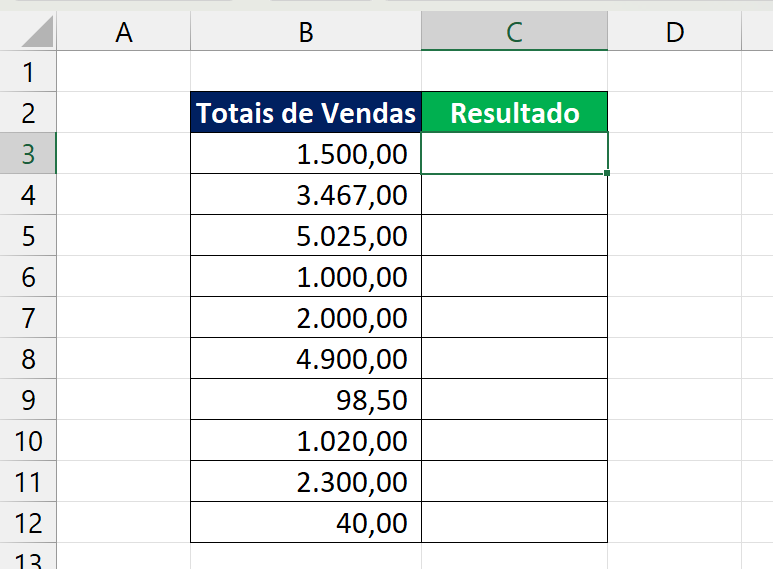
Precisamos que você crie um código no VBA, que passe por toda a coluna de totais de vendas, verificando se cada valor é maior ou igual a 2.500.
Se o valor estiver nessas condições, então a resposta deve ser “Sim” na coluna “Resultado”.
Veja abaixo com deve ser o resultado:
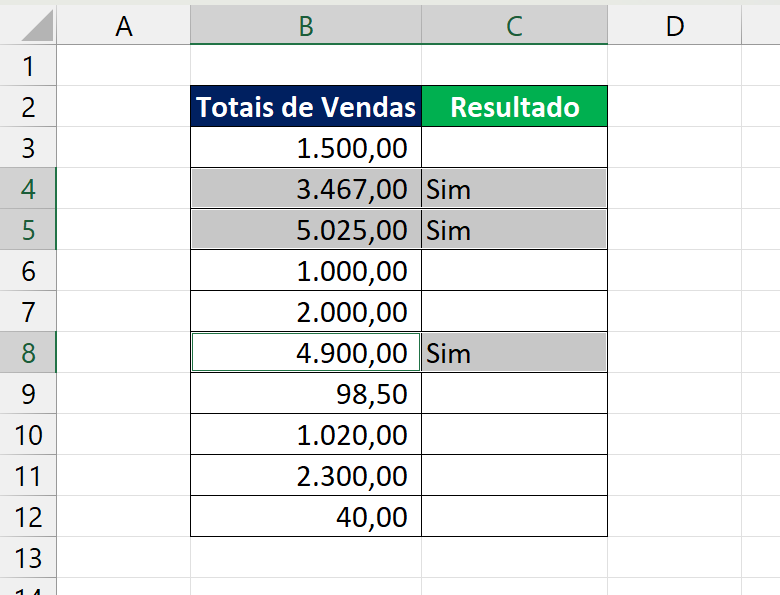
Esse procedimento pode ser feito com a função IF e utilizando a instrução “For To” ou “For Each”.
Além disso, você também pode usar a função IF informando célula por célula. Apesar de ser um procedimento demorado, seria algo mais simples.
Confira abaixo:
Exemplo de uma função IF aninhada:
If Range(“B3”) >= 2500 Then
Range(“C3”) = “Sim”ElseIf Range(“B4”) >= 2500 Then
Range(“C4”) = “Sim”Else
End If
O que temos acima é uma função IF aninhada, onde pode possuir várias condições que se aplicam em várias células por vez.
No entanto, após a conclusão deste teste, você pode clicar no Módulo1 do VBA e conferir nosso resultado. O código que elaboramos, precisa selecionar todos os valores de vendas, para que o resultado seja inserido corretamente na coluna ao lado.
Curso de Excel Completo: Do Básico ao Avançado.
Quer aprender Excel do Básico ao Avançado passando por Dashboards? Clique na imagem abaixo e saiba mais sobre este Curso de Excel Completo.
Por fim, deixe seu comentário sobre o que achou de usar este recurso e você também pode enviar a sua sugestão para os próximos posts. Até breve!
Artigos Relacionados Ao VBA:
- ChatGPT Também Programa em VBA – Veja como!
- Como Deixar o Excel em Modo Tela Cheia [VBA]
- Aprenda Como Iniciar um Código no VBA

![Função IF Condicional [Teste Básico de VBA]](https://ninjadoexcel.com.br/wp-content/uploads/2023/06/Funcao-IF-Condicional-Teste-Basico-de-VBA-380x249.jpg)













